Як перевірити комп’ютер на віруси продовження, початок у статті Очищення Windows від вірусів диском відновлення ESET.
Останнім часом майже всі відомі розробники антивірусних програм стали викладати на своїх сайтах вільні для скачування завантажувальні диски, з допомогою яких можна перевірити і очистити комп’ютер від вірусів. Як Можна сказати перевірка комп’ютера на віруси з диска порятунку досить ефективна, так як сама операційна система в момент перевірки абсолютно не задіяна.
У попередній раз друзі, на прохання наших читачів ми з вами розглянули питання про те, як користуватися диском порятунку NOD32. У даній же статті ми з вами перевіримо комп’ютер на віруси диском відновлення Dr.Web, а так само утилітою Dr.Web CureIt і флешкою порятунку Dr.Web LiveUSB. У кінці статті ми розглянемо продукти лабораторії Касперського: Kaspersky Rescue Disk, а так само Kaspersky Virus Removal Tool.
Як перевірити комп’ютер на віруси
Привіт друзі! У сьогоднішній статті ми з Вами дізнаємося:
1. Як перевірити наш комп’ютер на віруси лікуючої утилітою Dr.Web CureIt, вона працює без установки в операційну систему і сумісна з будь-якими антивірусними програмами.
2. Як створити флешку порятунку Dr.Web LiveUSB, вона стане в нагоді наприклад тим, у кого немає дисковода – власникам нетбуків.
3. Як перевірити комп’ютер з допомогою диска відновлення Dr.Web LiveCD.
- Вам на замітку: На нашому сайті є огляди всіх кращих антивірусних сканерів Malwarebytes Anti-Malware, ESET Online Scanner, HitmanPro, Cezurity Antivirus Scanner. Повний огляд антивірусного програмного забезпечення знаходиться тут.
Отже почнемо з Dr.Web, йдемо на офіційний сайт, сторінка вільних завантажень, до речі тут багато цікавого, наприклад Лікуюча утиліта Dr.Web CureIt,
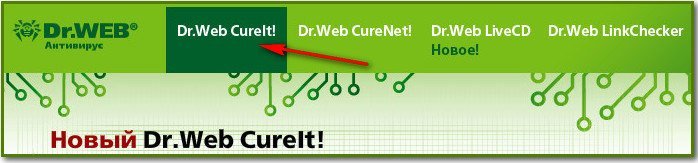
скачавши і запустивши її, ви можете прямо зараз перевірити комп’ютер на віруси, по ефективності вона правда поступається диску порятунку Dr.Web LiveCD, як завантажити і запустити Dr.Web CureIt зараз покажу. У верхній частині сторінки завантаження сайту Dr.Web (посилання вгорі) натискаємо на кнопку Dr.Web CureIt. Натискаємо завантажити безкоштовно

вводимо прізвище та E-mail кнопка далі,
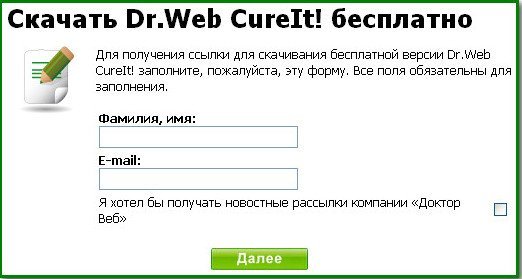
Нікуди не денишься, вводимо потрібну інформацію.
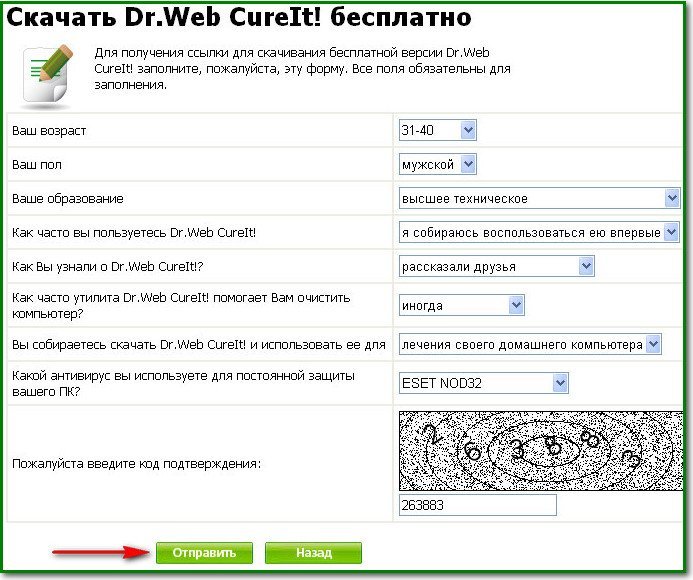

викачуємо утиліту. Використовував її багато разів, можна сказати в бойових умовах і досить успішно, найголовніше її постійно оновлювати, тобто постійно завантажувати заново, носити її можна постійно на своїй флешці.
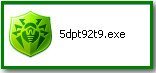
Запускаємо нашу утиліту і відразу виникає вікно Dr.Web CureIt запущений в режимі посиленої захисту, якщо натиснемо ОК, утиліта почне перевірку комп’ютера на віруси в режимі посиленої захисту, але ми до кінця цієї перевірки працювати в операційній системі не зможемо, можете вибрати цей варіант, якщо зараз вам комп’ютер не потрібен, але хочу сказати ефекту він не сильно відрізняється від іншого не посиленої – натиснемо скасування.
В цьому вікні, якщо ми лікуємо домашній комп’ютер, тиснемо немає.

Пуск.

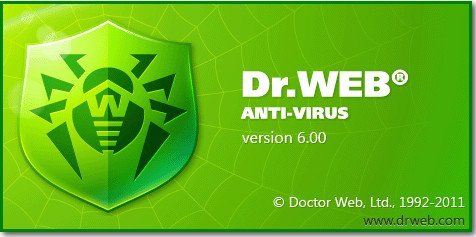
Запускається перевірка нашого комп’ютера на віруси, так само ми з вами зможемо на ньому працювати. Спочатку буде проведена швидка перевірка на віруси оперативної пам’яті, об’єктів автозапуску, автозавантажуваних секторів дисків і всіх місць, де особливо полюбляють гніздитися віруси. Не звертайте уваги на вікна Windows XP, все так само працює і в Windows 7.
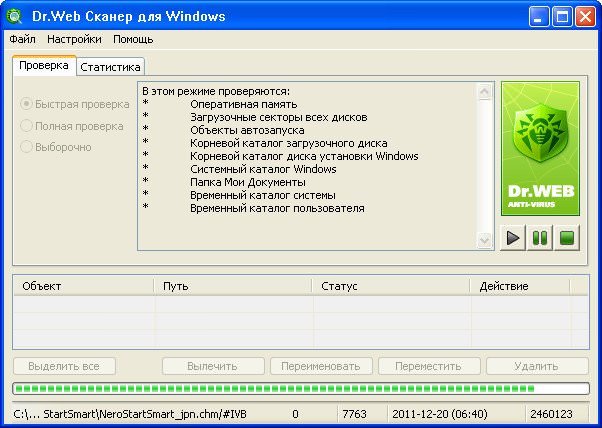
Після проведення швидкої перевірки можна запустити повну перевірку. Повна перевірка, відзначаємо пункт і натискаємо на кнопку почати, відбувається повна перевірка на віруси нашого комп’ютера.
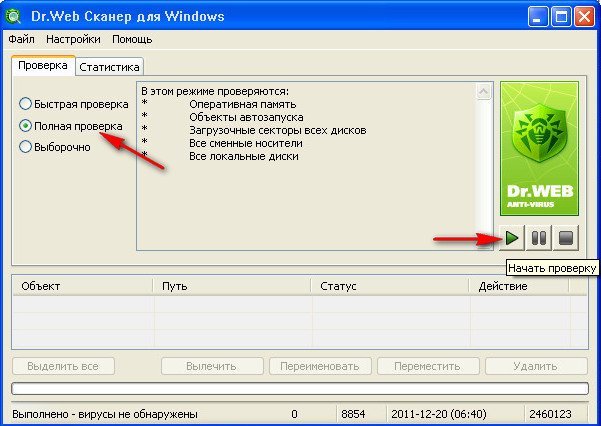
Так само ми можемо запустити вибіркову перевірку нашого комп’ютера на віруси, наприклад виберемо диск С і натиснемо перевірити або папку WINDOWS, або припустимо нашу флешку.
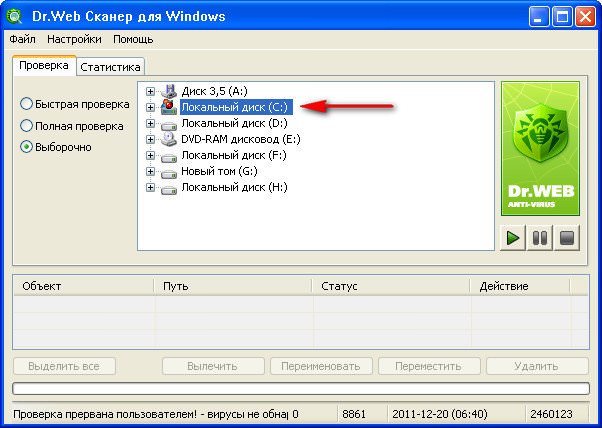
Флешка порятунку Dr.Web LiveUSB. Як створити і як користуватись. Знову сторінка вільних завантажень, натискаємо Dr.Web LiveCD,
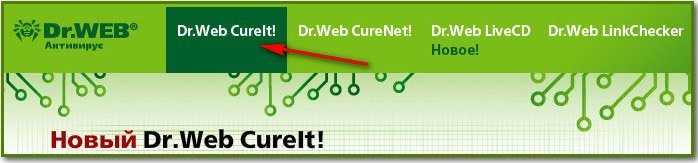
у лівій частині відкритого вікна вибираємо Dr.Web LiveUSB.

Скачати Dr.Web LiveUSB безкоштовно,
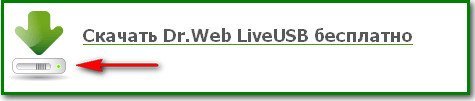
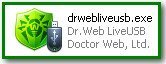
завантажуємо і запускаємо програму Створити Dr.Web LiveUSB, попередньо вставивши флешку в USB-порт, дані з флешки все-таки краще скопіювати в безпечне місце, кілька хвилин і флешка порятунку готова, використовувати її можна як і диск відновлення.
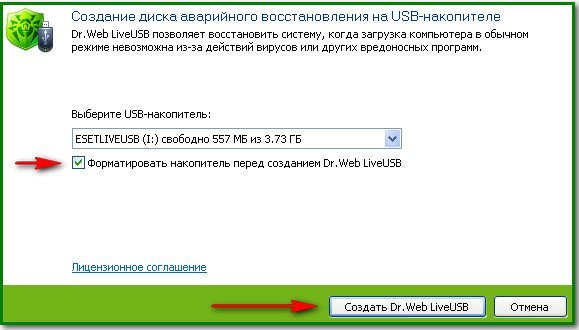
Dr.Web LiveCD, ось це серйозна зброя, застосовується на випадок військових дій, коли ворог захопив нас зненацька і ні яких альтернативних варіантів немає, і на переговори йти ні хто не збирається, або ми, або вони-віруси. Викачуємо iso образ диска відновлення (саме головне запам’ятайте, користуватися даними диском через місяць не варто, так як вірусні бази на ньому застаріють, краще буде завантажити заново). У верхній частині сторінки завантажень сайту Dr.Web (посилання на початку статті) натискаємо на Dr.Web LiveCD,

далі Скачати Dr.Web LiveCD безкоштовно.

Не забудьте скачати документацію, згодиться.



Якщо ви користуєтеся оперою і в цьому місці у вас випаде помилка „Немає плагіна ознайомитися”, не мучтеся, спробуйте використовувати на час інший браузер, наприклад, Internet Explorer. Завантажити образ можна так само на FTP-сервері Dr.Web, називається він drweb-livecd-600.iso
Далі прожигаем його на компакт-диск. Не знаєте як? Читайте у нас: Як записати iso-образ на диск.
Тепер вставляємо наш диск порятунку в дисковод і перезавантажуємося. Якщо не знаєте як виставити на комп’ютері завантаження з диска, так само читаємо у нас. BIOS: Завантаження з диска.
Після перезавантаження у вас має з’явитися меню вибору завантаження Dr.Web LiveCD. Краще вибрати перший пункт нормальний режим.
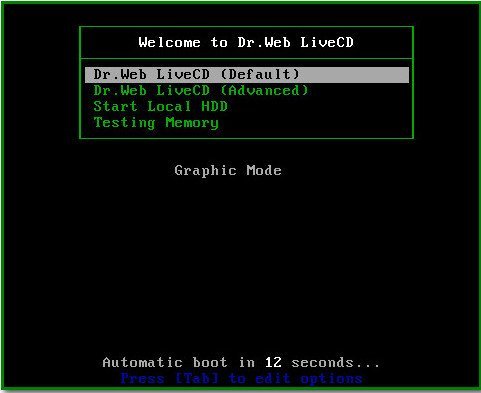
- Dr.Web-LiveCD (Default) нормальний режим з графічним інтерфейсом.
- DrWeb-LiveCD (Advanced) консольний режим
- Start Local HDD ви роздумали перевіряти комп’ютер на віруси.
- Testing Memory тест оперативної пам’яті на віруси
Натискаємо Enter, завантажується майже нормальний робочий стіл, хоча перший раз і не зрозуміти що до чого, так як він зроблений на базі Linux, але зараз розберемося. В першу чергу після завантаження перед нами виникає вікно Dr.Web Control Center for Linux, для повної перевірки комп’ютера потрібно натиснути кнопку Scanner або Switch to.
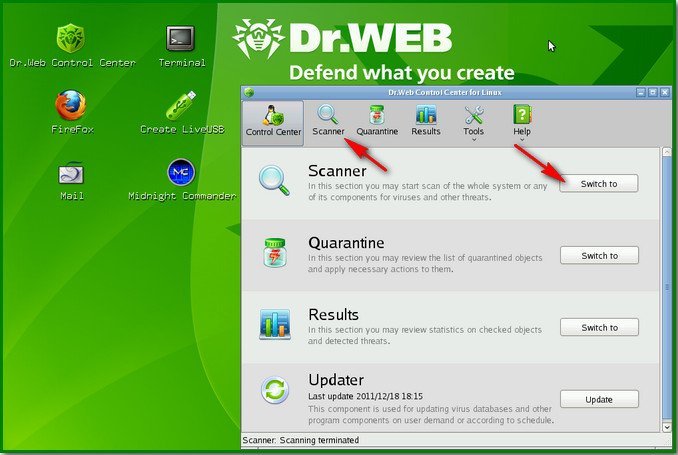
Далі ставимо галочки на потрібних нам дисках і папках, а краще для повної перевірки скрізь і натискаємо на кнопку Почати сканування begin the scan.
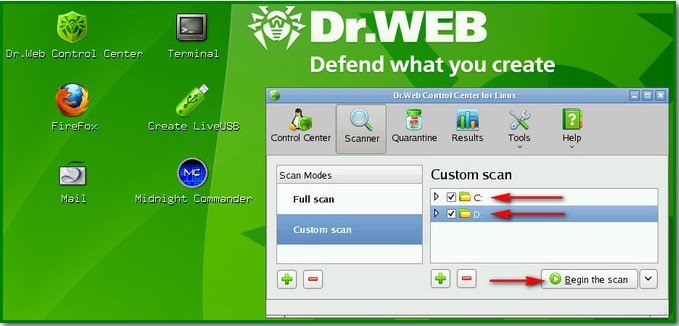
Відбувається перевірка нашого комп’ютера на віруси, у разі їх перебування вони будуть видалені.
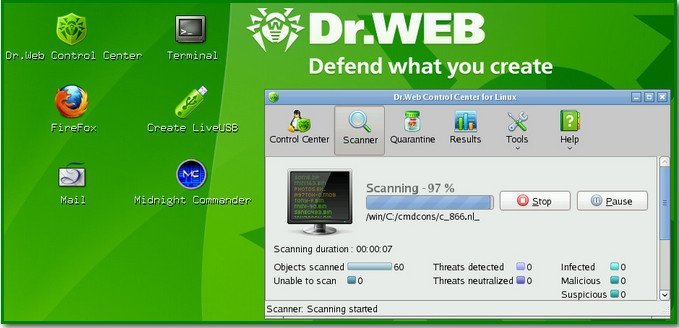
Зовсім зайве мені здається настроювати підключення до мережі і виходити в інтернет, так як диск відновлення ви завантажили не давно.
Що б проробляти різні операції з файлами наприклад переносити їх з одного розділу на інший, скопіювати на флешку і так далі, потрібно скористатися вбудованим файловим менеджером Midnight Commander.
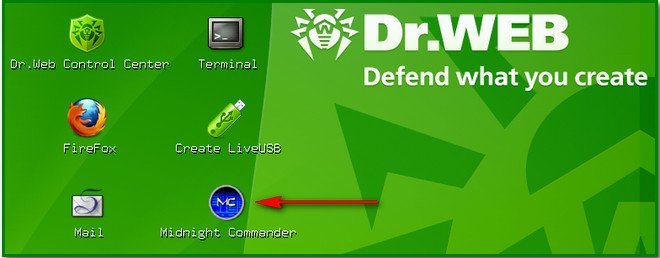
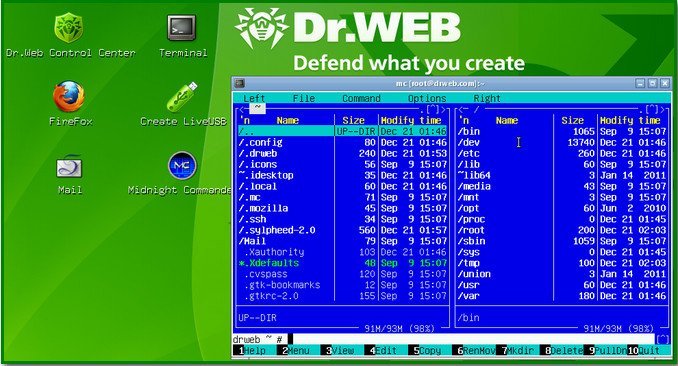
Так само можна створити завантажувальну флешку натиснувши на робочому столі Create LiveUSB і перевірити наприклад на віруси свій нетбук, на якому немає дисковода.
Ще може нам придатися Безпечний режим, якщо в нормальний режим ви не зможете завантажитися. Вибираємо DrWeb-LiveCD (Advanced),
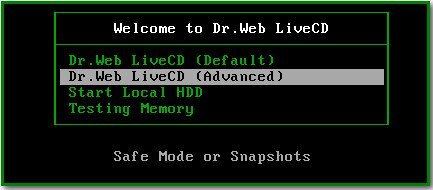
далі Safe Mode.
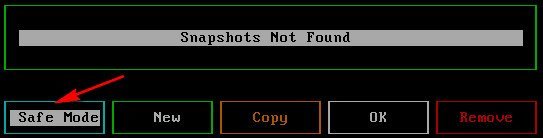
Тут можемо вибрати прямо на англійській повне сканування комп’ютера Start Dr.Web Scanner.
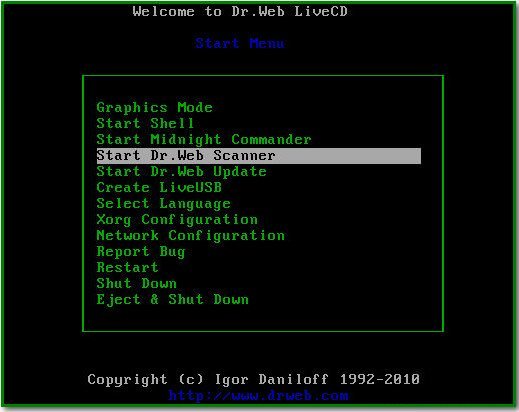
Або перемкнемося на Російську мову.
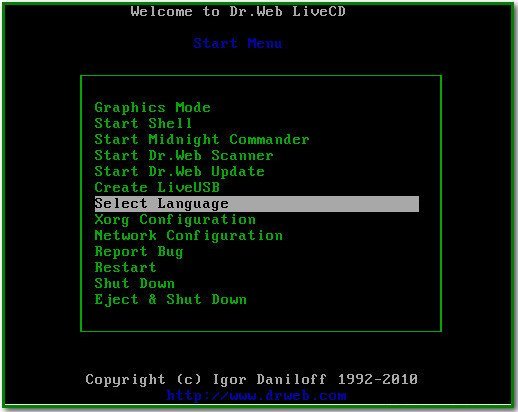

Як бачимо тут практично те ж саме, наприклад виберемо Сканувати і запуститься перевірка комп’ютера на віруси, при їх виявленні вони будуть видалені.
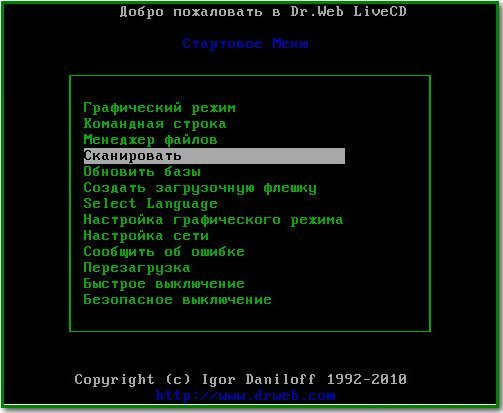
Продовження випливає.


